|
هذا
هو البرنامج بالكامل وهو كما ترى
انه مشابه نوعا ما لبرنامج الدرس
الأول ويقوم بنفس العمل وهو اظهار
عبارة "Hello
World"
على الشاشة. الفرق هنا اننا قمنا
بأخبار المصرف اننا نريد برنامجنا
ان يعمل كنوع Applet
عن طريق الأمر:
import
java.applet.Applet;
بعد
ذلك قمنا ايضا بإخبار المصرف اننا
سنقوم بعرض شيئا على الشاشة (في
حالتنا هذه ، عرض عبارة معينة) عن
طريق كائن الرسم كما في الأمر :
import
java.awt.Graphics;
وكما
ترى اننا كلما احببنا من برنامجنا
ان يكون له ميزة معينة ، في هذا
المثال مثلا ان يكون من نوع Applet
وان يعرض شيئا على الشاشة قمنا
بإضافة أمر معين (أو بالاحرى
كائنات معينة) بستخدام الكلمة import.
وهكذا الحال مع كل برامج جافا ،
فلغة جافا عبارة عن مجموعة كائنات
نستخدمها لإضافة خواص برامجنا.
بعد
ذلك قمنا بإنشاء الكائن الرئيسي
للبرنامج :
public
class HelloWorld extends Applet {}
وكما
ترى ان العملية مشابة للدرس الأول
ولكنا قمنا بإخبار المصْرف ان هذا
الكائن سوف يعمل كنوع Applet
.
في
داخل الكائن الرئيسي قمنا بإنشاء
وظيفة الرسم ( paint(Graphics
g
انتبه للحرف g
والكائن Graphics
وعن طريقها نستطيع ان نظهر
العبارة المطلوبه على الشاشة (تستخدم
هذه الوظيفة كذلك لأوامر الرسوم
وخلافه) :
public
void paint(Graphics g) {}
بعد
ذلك ضلت الخطوة الأخيرة وهي
القيام بأمر رسم أو كتابة العبارة
المطلوبه على الشاشة وذلك في داخل
وظيفة الرسم ، وسوف نستخدم الممثل
لكائن الرسم والذي عبرنا عنه عن
طريق الحرف g
كما يلي :
g.drawString("Hello
world!", 50, 25);
ماذا
نعني بالممثل ؟ عندما نقول ممثل
نعني اننا نستخدم كائن (في هذه
الحالة اطلقنا علية الاسم g
) يمثل الكائن المسؤل عن الرسم (والمسمى
Graphics)
وعن طريقة نستدعي الأوامر
المطلوبه (سيتضح هذا اكثر في
الدروس القادمة لأننا سنتكلم عن
الكائنات في كل درس تقريبا). وبما
اننا الآن نملك ممثل لكائن الرسم
فأننا نستطيع استخدام اوامر الرسم
مثل أمر الكتابة drawstring
واستطعنا ان نكتب العبارة Hello
world!
والأرقام التي تتبعها تعني موقع
ضهورها على الشاشة.
بعد
ان عرفنا كل ذلك لنقم بالتطبيق
العملي في المصْرف قهوة:
1-نقوم
أولا بأنشاء مشروع جديد عن طريق(Project
ثم New)
و نعطية اي اسم نشاء ونحفظة على
القرص الصلب (إذا كان هناك مشروع
اخر تراه في الجزء اليسار من
الشاشة في المصْرف قهوة اضغط عليه
بالزر اليمين لإشارة الفارة
واختار Delete).
2-نقوم
كذلك بفتح ملف جديد (file
ثم New)
نكتب فيه الشفرة البرمجية السابقة.
3-نحفظ
الملف على القرص الصلب في نفس
المكان الذي سبق وحفظن فيه
المشروع(تأكد بأن يكون اسم الملف
مطابق للكائن الرئيسي وهو HelloWorld.java)
.
بعد
حفظة سترى النافذه التالية:
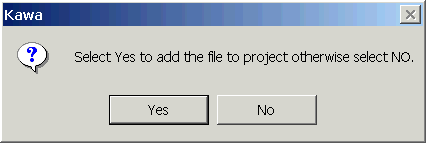
وتسألك
اذا كنت تريد اضافة الملف للمشروع.
طبعا تجاوب بنعم عن طريق الضغط على
المربع Yes.
(هذه الخطوة مهمة واذا لم يقم
المصْرف بسؤالك هذا السؤال يجب ان
تضيف الملف بنفسك عن طريق (Project
ثم Add files).
3-
نقوم ببناء الشفرة البرمجية
للحصول على النتيجه الأخيرةعن
طريق (Build
ثم Compile...)
4-
الآن لنرى هل فعلا شفرتنا
البرمجية تعمل أم لا ، لذلك سنقوم
بأمر المصرف قهوه ان يشغْل
البرنامج لنا لنرى النتيجه ونقوم
بذلك عن طريق الضغط على (Build
ثم Run)
.
سوف
نرى الرسالة التالية من المصْرف
قهوة:
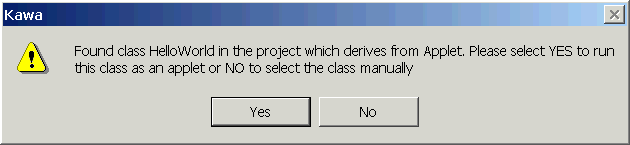
وتعني
بأن المصْرف وجد ان الكائن
الرئيسي من نوع Applet
ويسألنا إذا كنا نود ان نشغل الملف
الناتج لهذا الكائن. طبعا نجاوب
بنعم عن طريق الضغط على الزر Yes.
سوف
يقوم المصْرف بشكل تلقائي بإنشاء
ملف من نوع html
لنا في نفس المكان الذي حفظ فيه
المشروع ، وسيقوم بإضافته للمشروع
بشكل تلقائي. اليس هذا المصْرف
برنامج رائع حقا !
لماذا
نحتاج ملف html
لنرى نتيجة البرنامج ؟ أولاً يحب
ان تعرف بأن هذه نوعية الملفات
التي تستعملها متصفحات الأنترنت ،
ونحتاج لهذه الملفات لأن هذا
النوع من برامج جافا (النوع Applet)
تعمل فقط من خلال المتصفح
والمتصفح بدورة يتعرف عليها عن
طريق ملف html
بسيط. وتستطيع ان تفتح الملف عن
طريق الضغط علية لترى الشفرة
البسيطة المكتوبه به.
|
